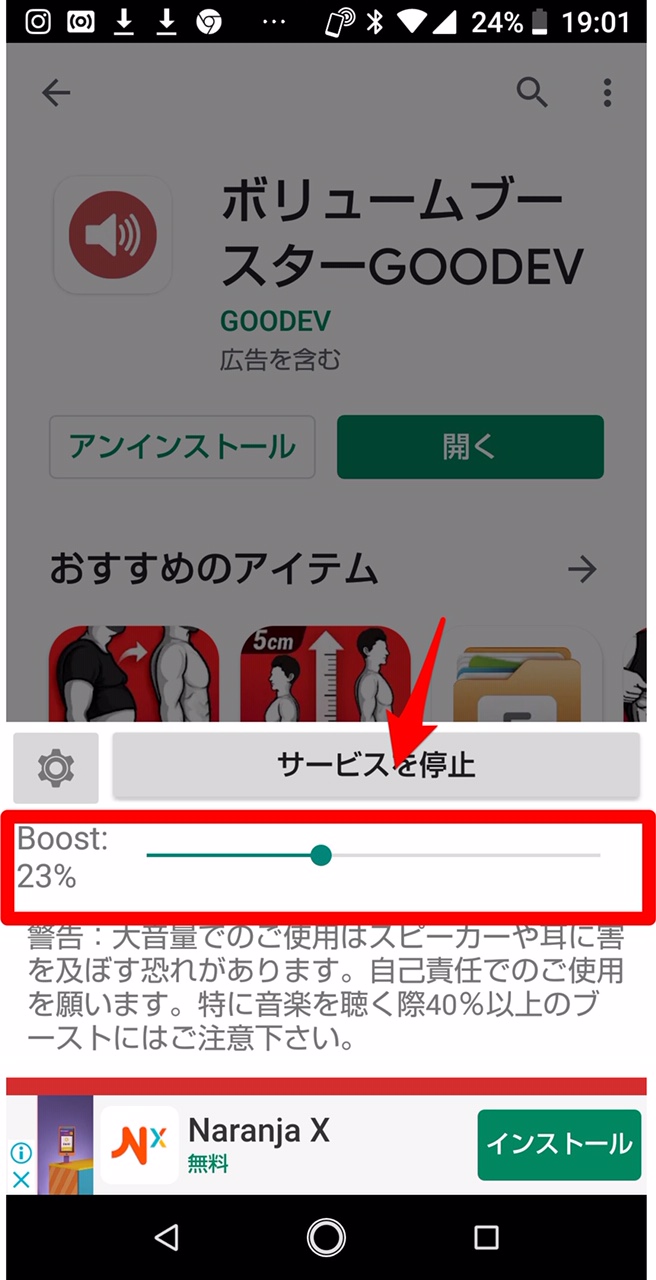【Android】スマートフォンの音が小さい!対処法をご紹介
Contents[OPEN]
- 1【Android】スマートフォンの音が小さい!原因は?
- 2【Android】スマートフォンの音が小さいときは≪音量設定≫
- 3【Android】スマートフォンの音が小さいときは≪アプリ≫
- 4【Android】スマートフォンの音が小さいときは≪接続機器≫
- 5【Android】スマートフォンの音が小さいときは≪本体の設定・問題≫
- 6【Android】スマートフォンのアラームが小さい場合は?
- 7【Android】スマートフォンのイヤホンの音が小さい場合は?
- 8【Android】スマートフォンの音が小さい!設定で固定しよう!
- 9【Android】スマートフォンの音が小さいのは故障かも!
- 10スマホの音が小さい時は設定確認とアプリで対応しよう!
【Android】スマートフォンのアラームが小さい場合は?
ここまで、スマホの音が大きくできない3つの原因と対処法を紹介しました。
音が小さいのは、音楽や着信音だけではなくアラームも含まれるかもしれません。
スマホのアラームの音が小さければ、アラームの音に気づかず寝過ごして学校や仕事に遅刻してしまいます。
アラームの音が小さいときの対処法を紹介します。
設定画面から調整可能
最初の対処法は、スマホの「設定」アプリで調整することです。
アラームの音を大きくする方法は2つあります。スマホの音量ボタンから行う方法と「設定」アプリから行う方法です。
最初にスマホの音量ボタンから音量設定を行う方法を説明します。
スマホの音量ボタンを押します。ホーム画面に音量の調整パネルが表示されるので、右側に小さく表示されている「下矢印」をタップしましょう。
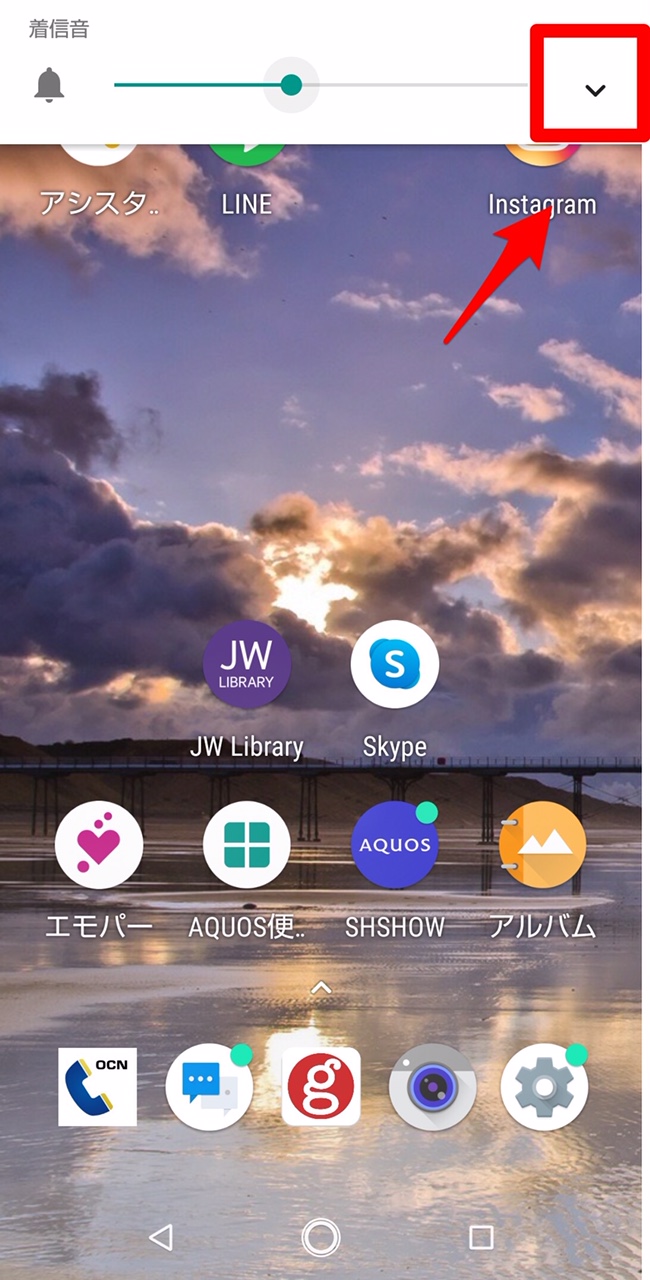
音量の調整可能な項目がメニューとして表示されます。「アラーム」の音量レバーを右に動かして音量を上げましょう。
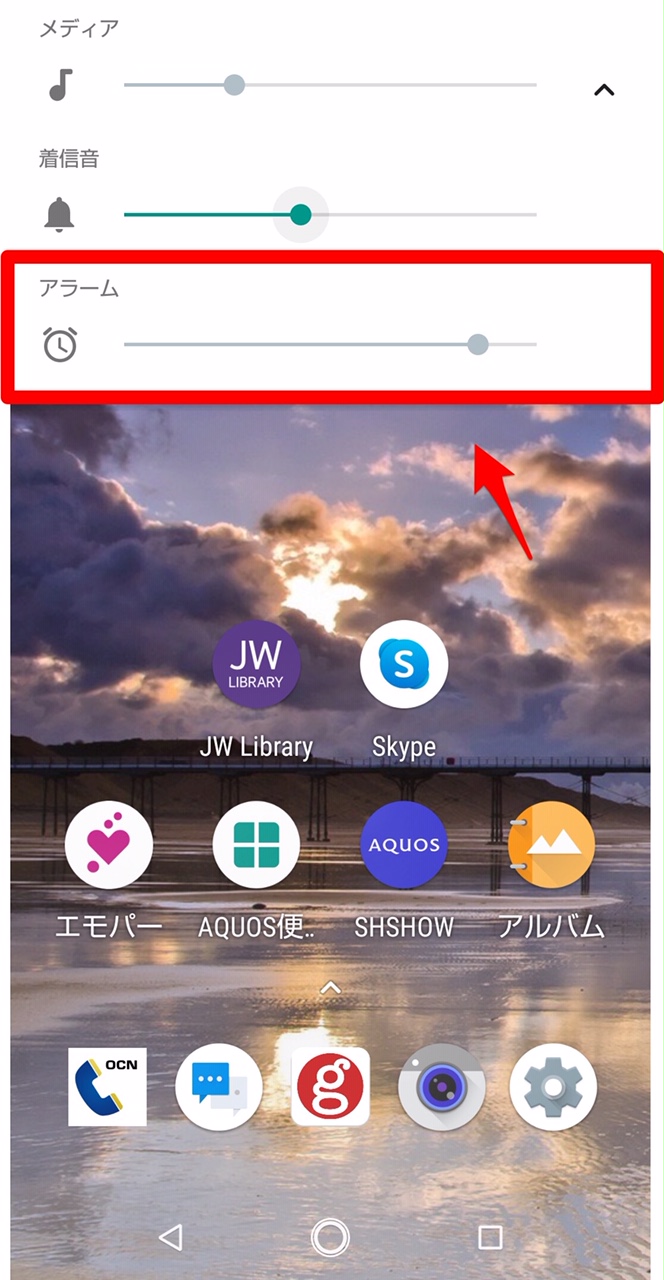
次に、スマホの「設定」アプリから音量設定を行う方法を説明します。
ホーム画面にある「設定」アプリを開きましょう。
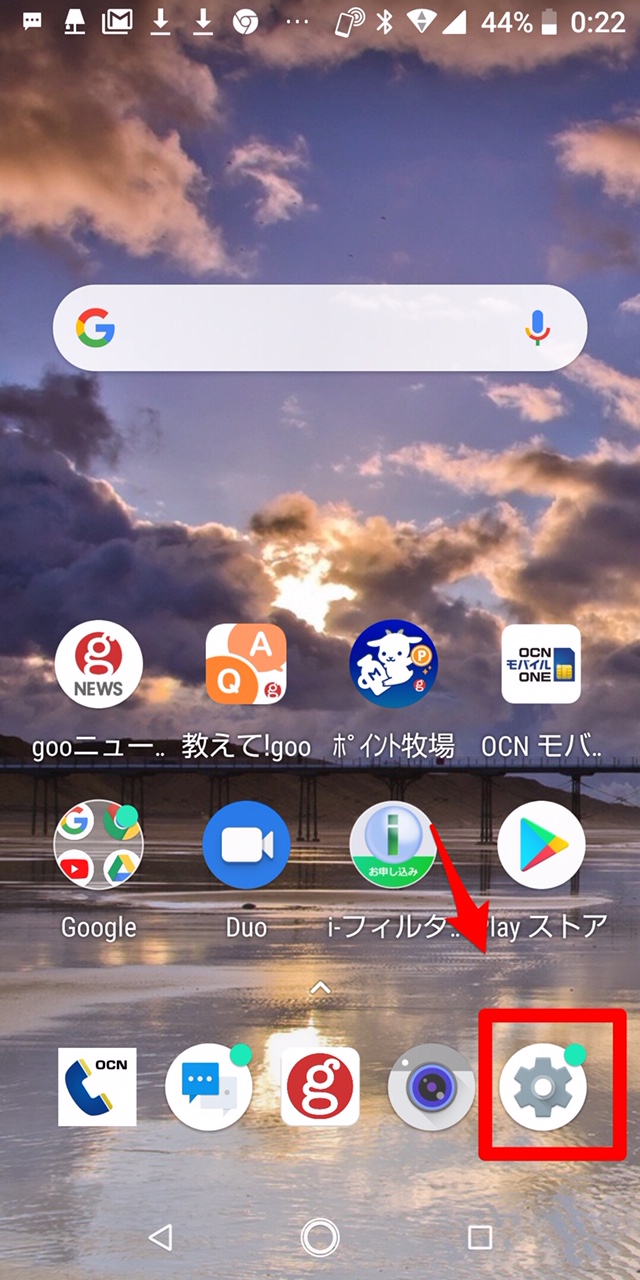
表示されているメニューの中から「音」を選択しましょう。
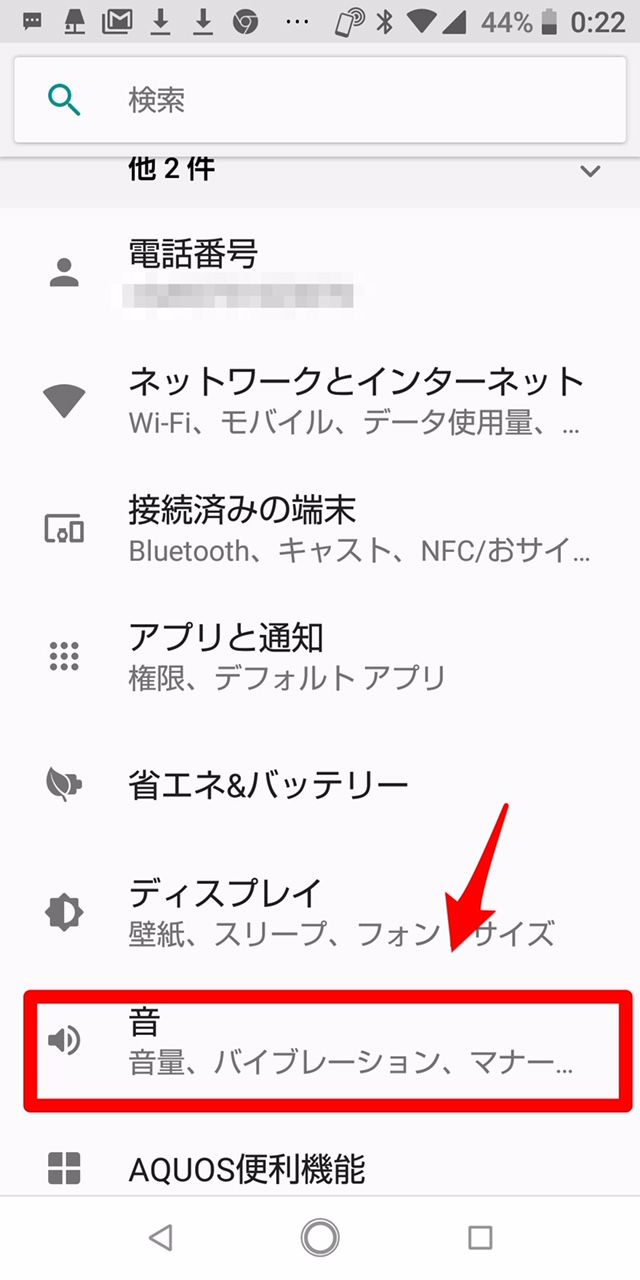
「アラームの音量」が表示されているので音量レバーを右に動かし音量を上げましょう。
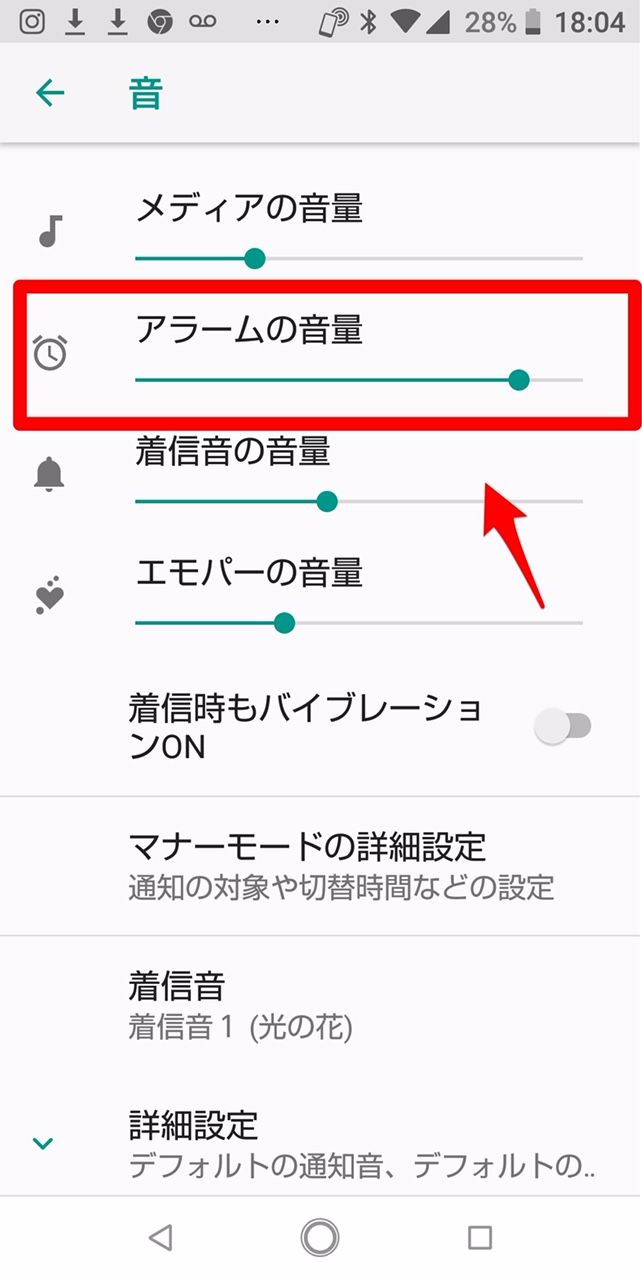
(調整項目が見つからない場合)時計アプリ内から設定する
2番目の対処法は、「時計」アプリでアラームの音量を設定することです。
Androidスマホのメーカーや機種によっては、「設定」アプリにアラーム音の設定項目がないものもあります。
その場合は、「時計」アプリを使ってアラームの音量を調整可能です。
手順を紹介します。
ホーム画面を指で下から上に向かってスワイプします。
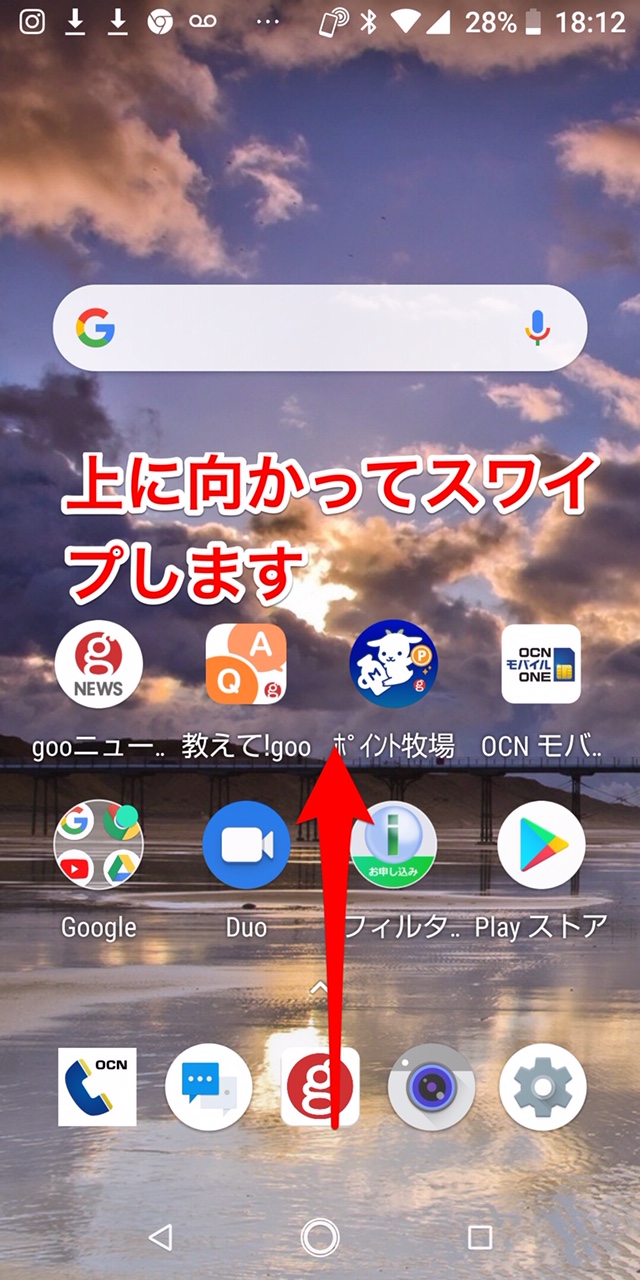
表示されているアプリの中から「時計」を選択しましょう。
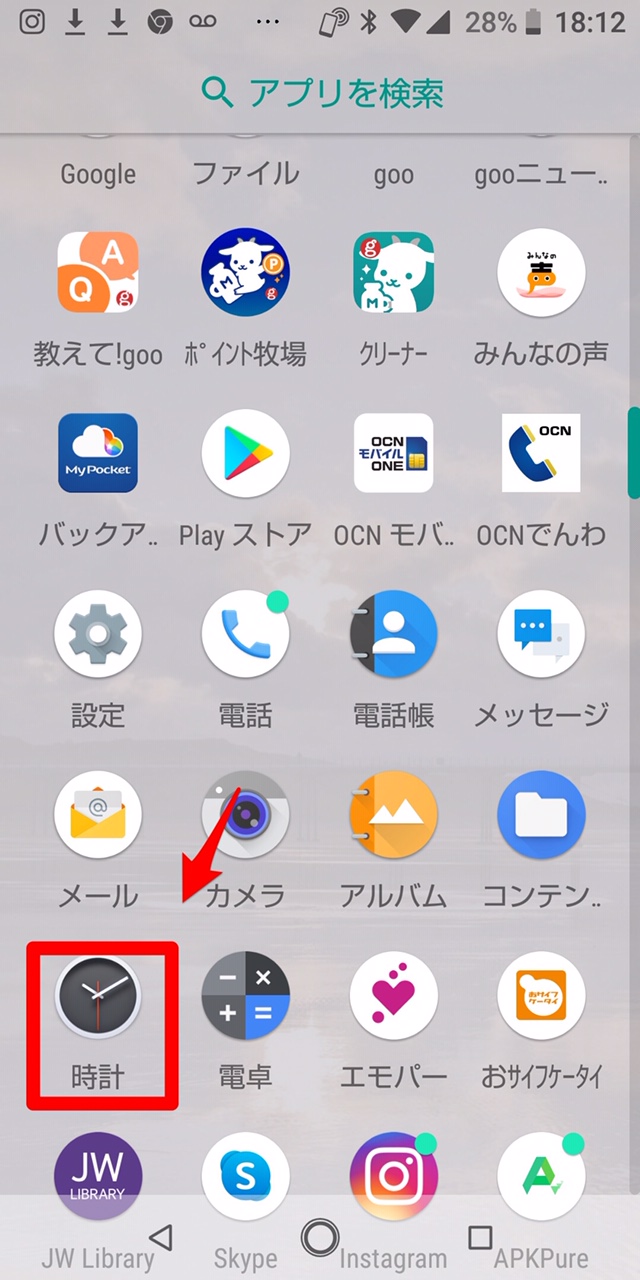
画面右上に「︙」があるのでタップしましょう。
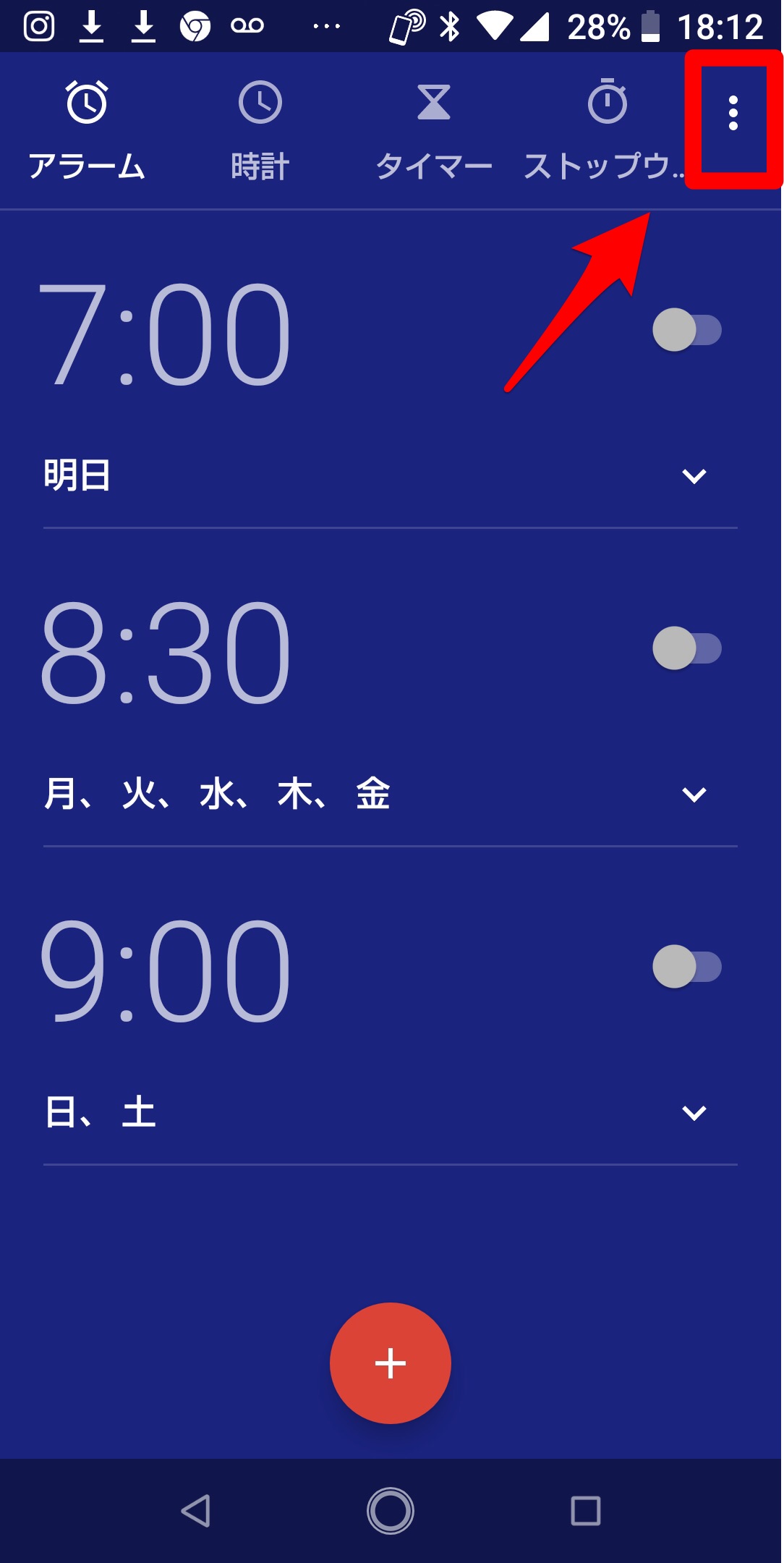
ドロップメニューが表示されるので「設定」を選択します。
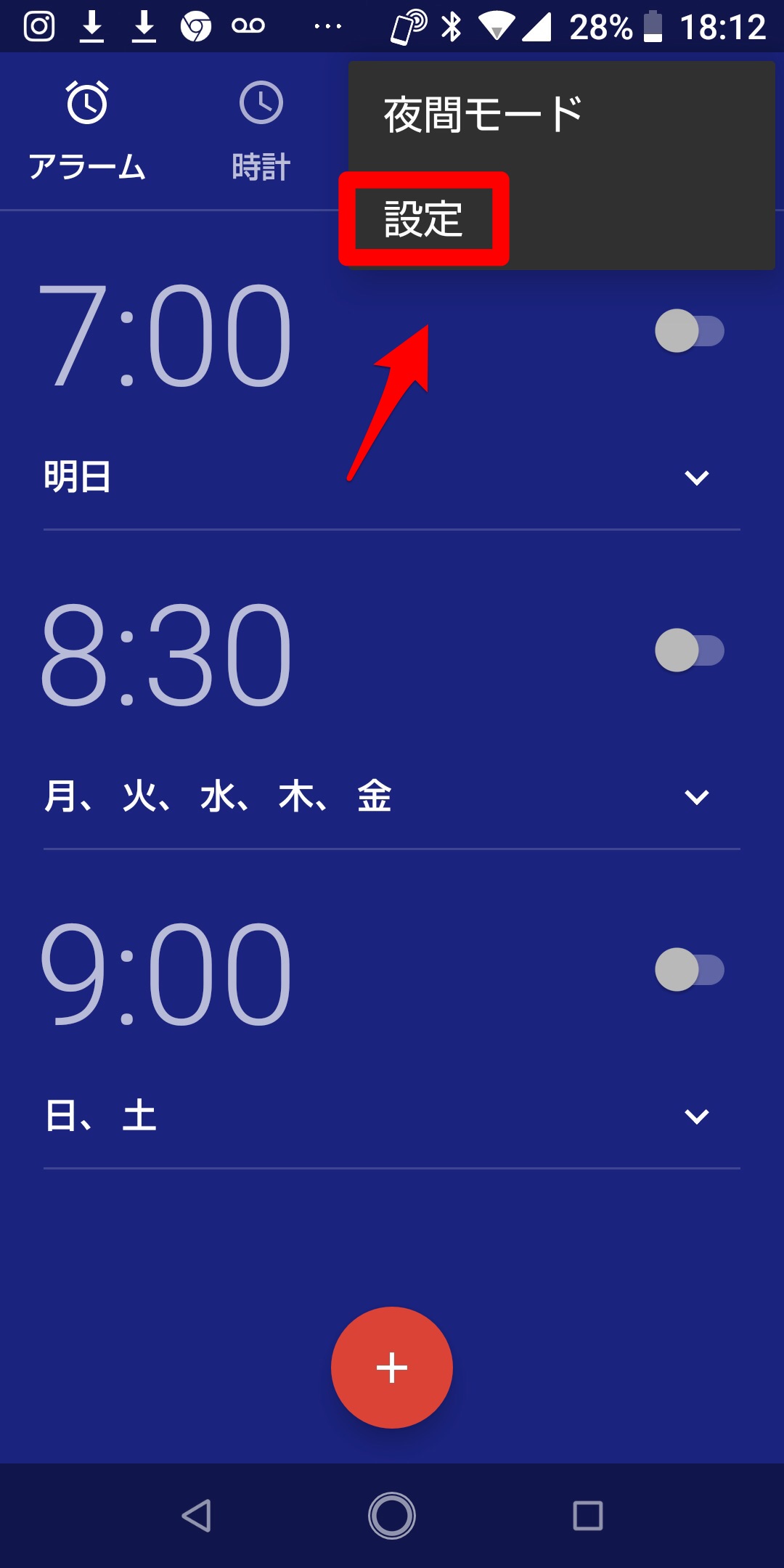
画面にアラームの音量を調整するレバーがあるので、右に動かし音量を上げましょう。
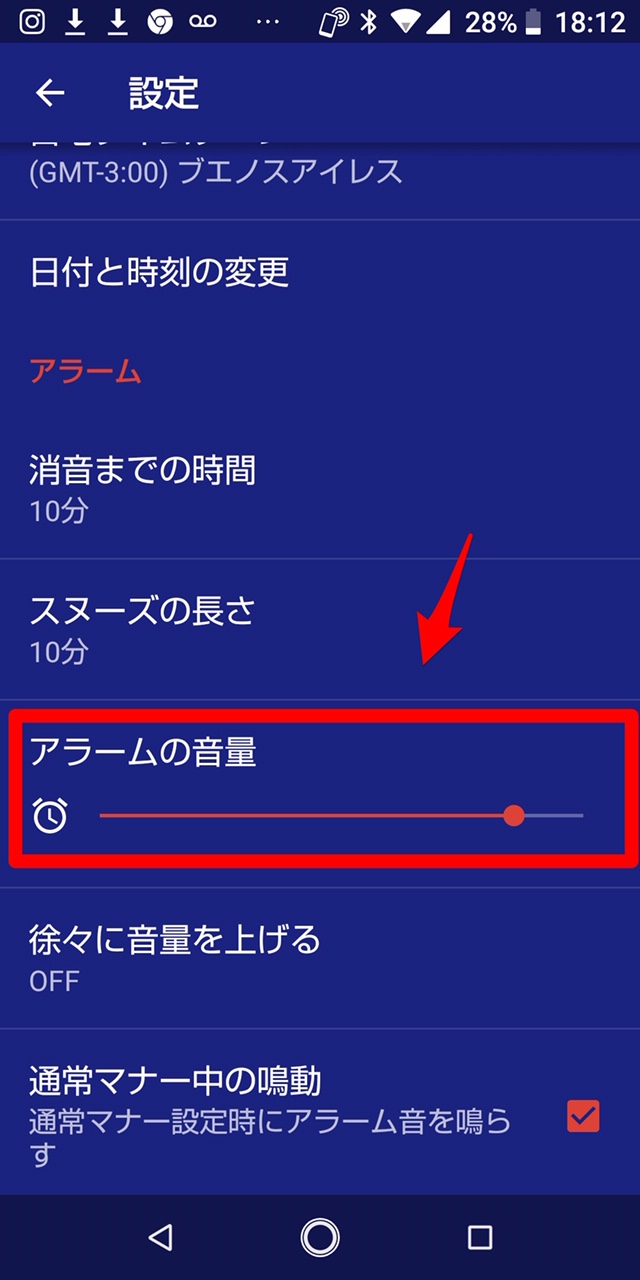
【Android】スマートフォンのイヤホンの音が小さい場合は?
通勤中や外出している際、イヤホンで音楽を聴くことも多いのではないでしょうか?
しかし、イヤホンから出る音が小さくて曲が聴けない時があります。
この場合の原因と対処法を紹介します。
Bluetoothの設定を変更する
最初の対処法は、Bluetoothの設定を変更することです。
Bluetooth対応のイヤホンから音が大きく出ないときに試してみましょう。
設定の変更方法を説明します。
ホーム画面にある「設定」アプリを開きましょう。
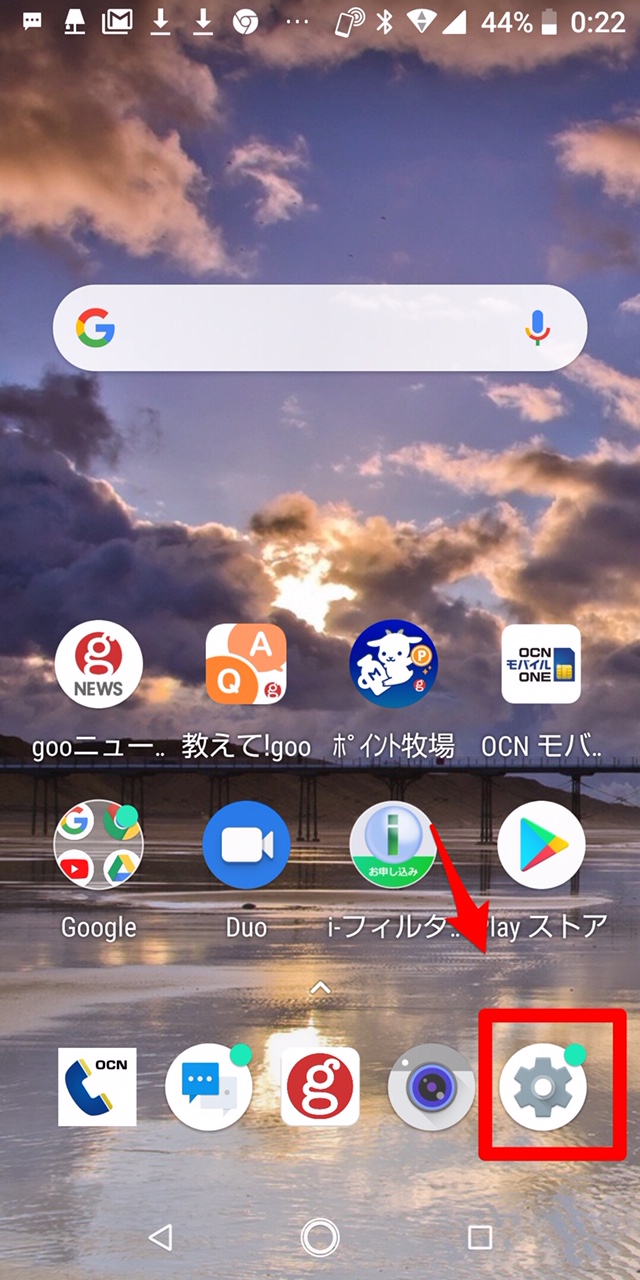
表示されているメニューの中から「システム」を選択しましょう。
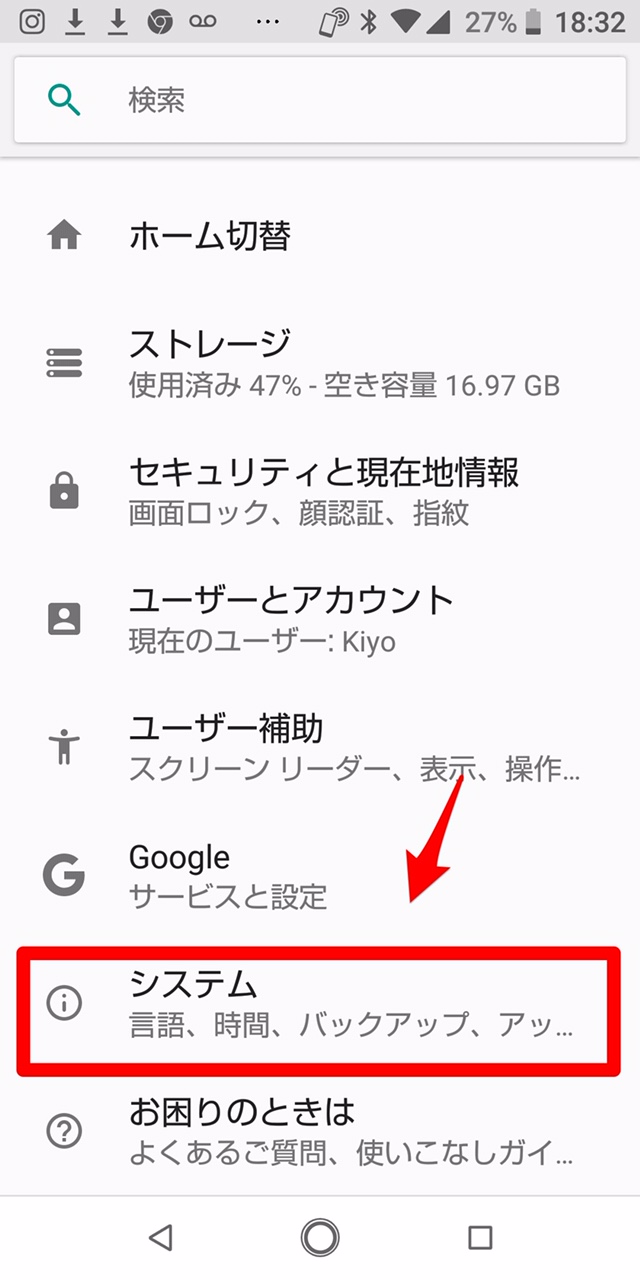
表示されている項目の中から「端末情報」を選択しましょう。
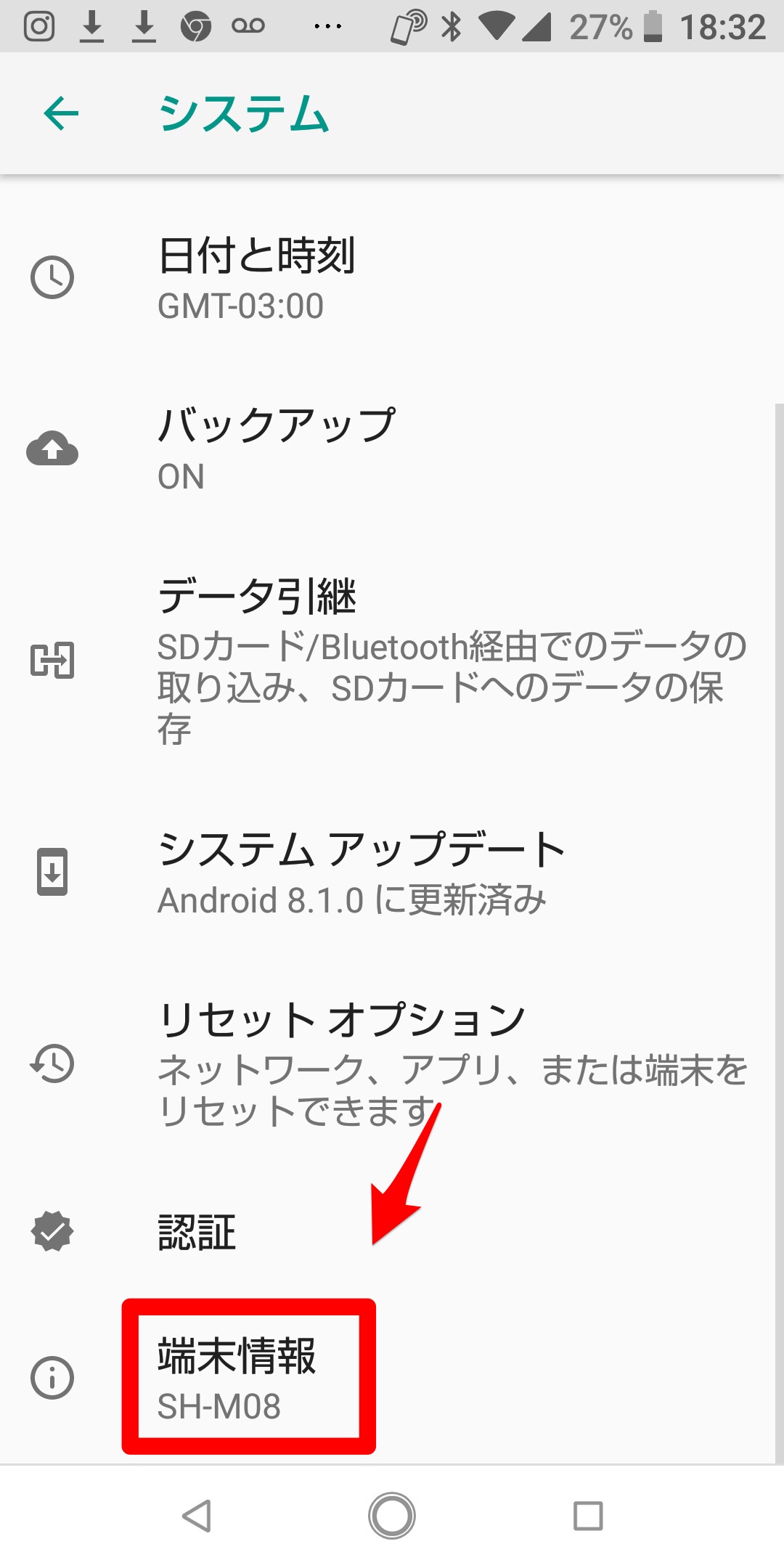
表示されている項目に「ビルド番号」があります。これを7回軽くタップします。パスコード入力画面が立ち上がるので、パスコードを入力しましょう。
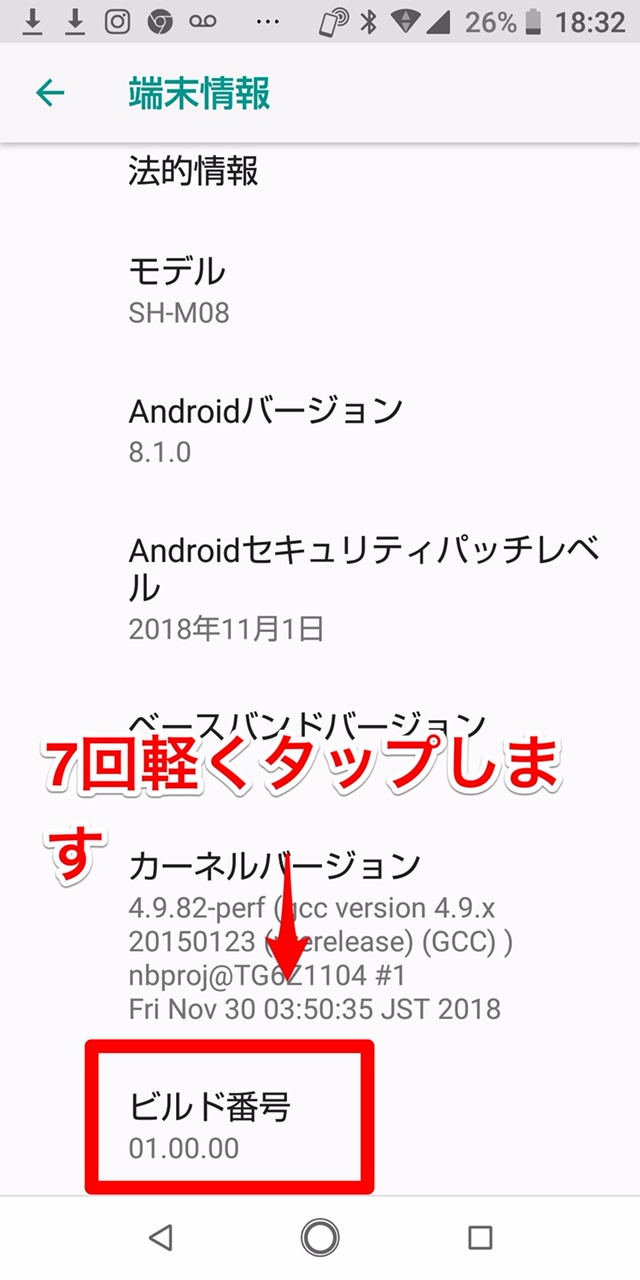
「システム」画面に戻ります。「開発者向けオプション」があるので選択しましょう。
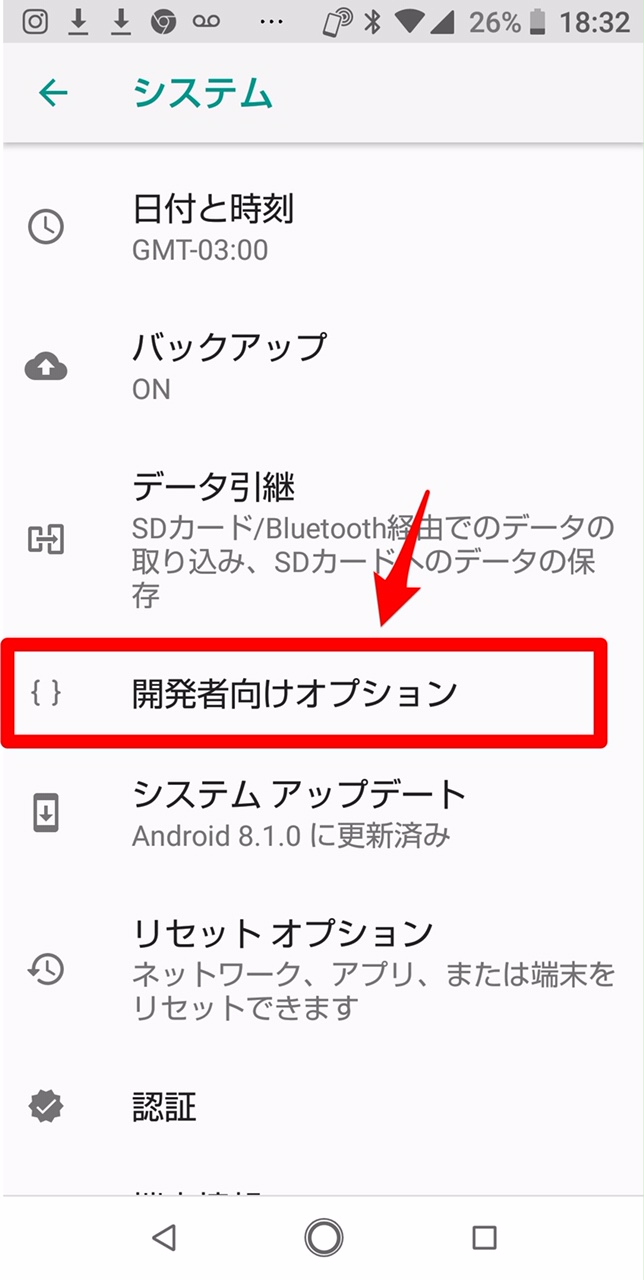
表示されている項目の中に「絶対音量を無効にする」があるので、それを「OFF」にしましょう。これで設定完了です。
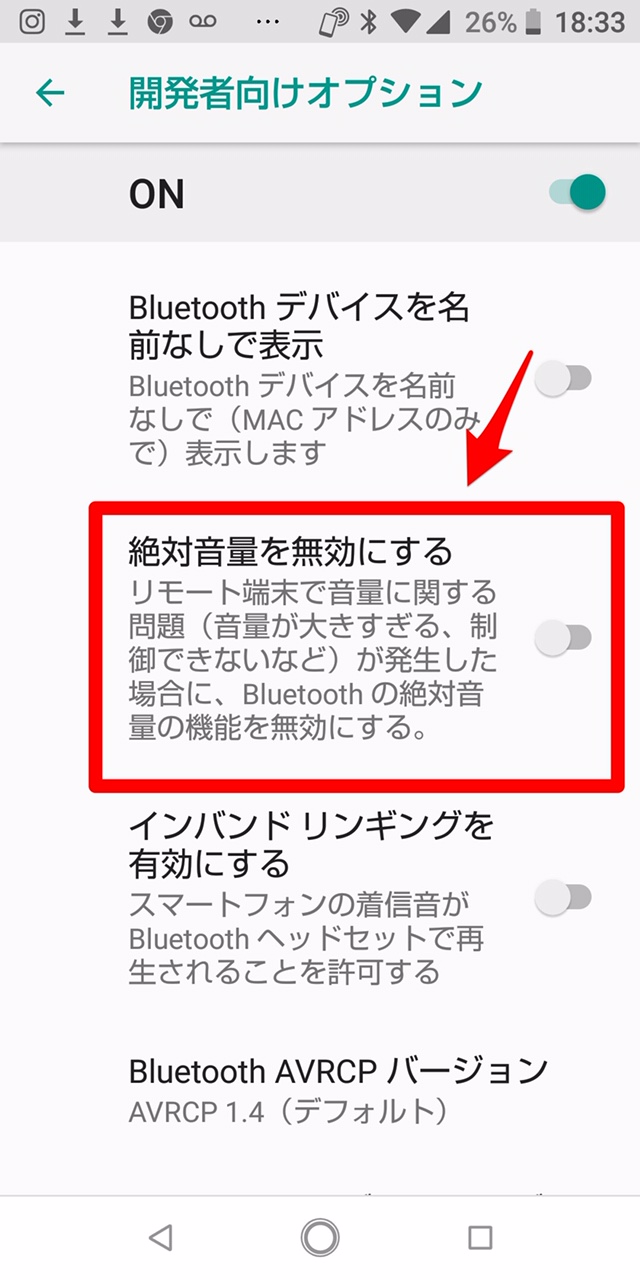
アプリを使ってボリュームを上げる
2番目の対処法は、アプリを使ってボリュームを上げることです。
使用するアプリは「ボリュームブースター」です。
「Google Play」アプリからインストールしましょう。アプリがインストールされたら開きます。
画面の中央下に「Boost」の音量レバーがあるので、それを右に向かって動かして音量を上げましょう。